Просматривать прогнозы погоды лучше всего на специализированных сайтах, но чтобы вы знали, во встроенной в Windows 10 подсистеме Linux Bash такая возможность тоже имеется. С практической точки зрения этот способ получения метеосводок вряд ли можно назвать удобным, поскольку вся информация выводится в командной строке, которая не может содержать ни изображений, ни привычной нам анимации. Зато вы сможете похвастаться своими знаниями в области применения Linux Bash.
Естественно, чтобы все получилось, подсистема должна быть уже установлена. Запустите в командной строке или PowerShell подсистему Bash и когда появится приглашение ввести данные, выполните следующую команду:
curl wttr.in
Эта команда обращается к погодной интернет-службе wttr.in и пытается определить текущее местоположение пользователя, а затем выводит прогноз погоды. Добавив к команде специальный ключ, можно задать населенный пункт вручную:
curl wttr.in/LOCATION
Замените LOCATION названием города или поселка и Bash также покажет прогноз погоды, но уже в конкретном месте.
Использовать допустимо кириллические и латинские символы.
К наименованию населенного пункта можно добавить страну, чтобы исключить совпадения.
Название страны добавляется через запятую к названию города, при этом между ними не должно быть пробела. Например, вот так:
curl wttr.in/Никополь,Украина
Если же пробел все же будет добавлен, погодная служба примет это как запрос показать сводку для двух разных местоположений. По умолчанию прогноз выводится на английском языке, но это очень легко изменить, добавив в конец команды ?lang=ru.
Помимо английского и русского, поддерживаются все основные европейские языки, кстати, просмотреть все доступные опции вы можете, выполнив команду curl http://wttr.in/:help. Одной из таких дополнительных функций является показ фаз Луны.
Чтобы посмотреть, в какой фазе сейчас находится малое светило, выполните такую команду:
curl wttr.in/Moon
Лунную фазу можно получить и для определенной даты. Для этого через «собаку» к команде нужно добавить дату в формате год-месяц-число. Например, вот так: curl wttr.in/Moon@2017-10-14.
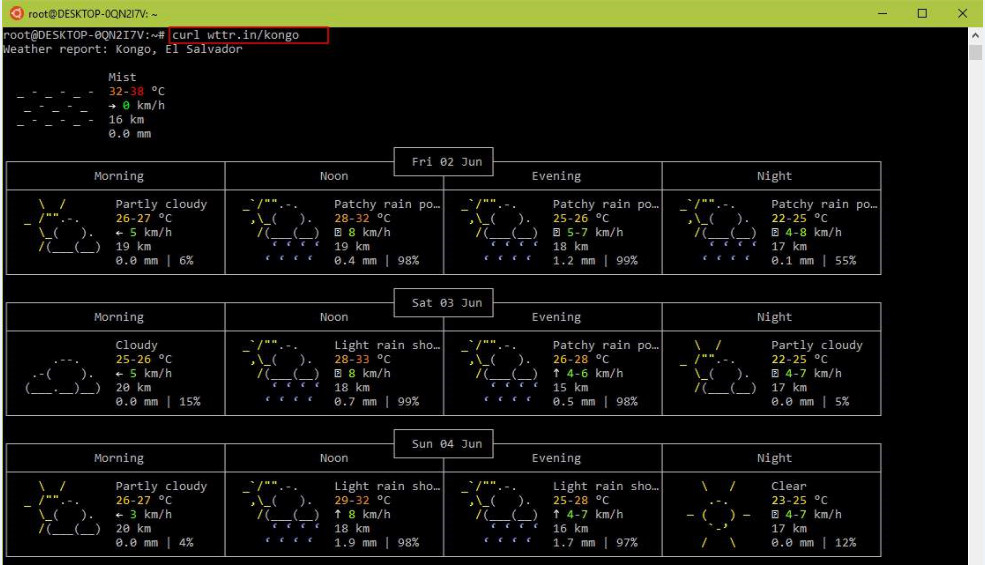
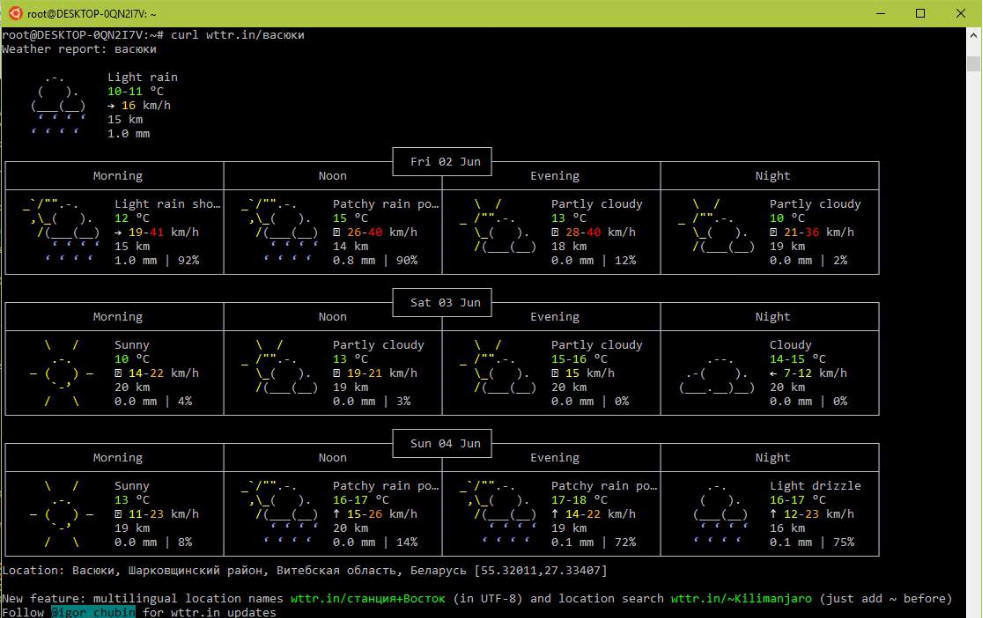
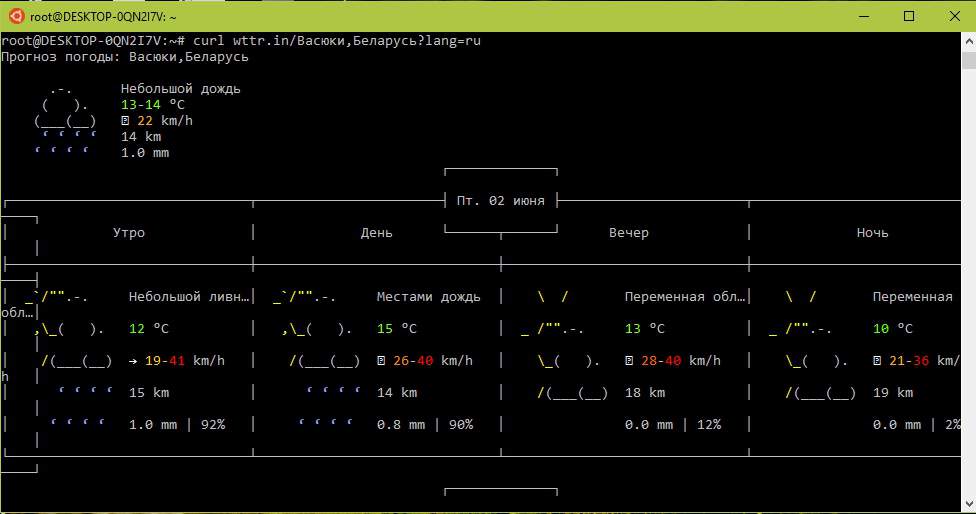
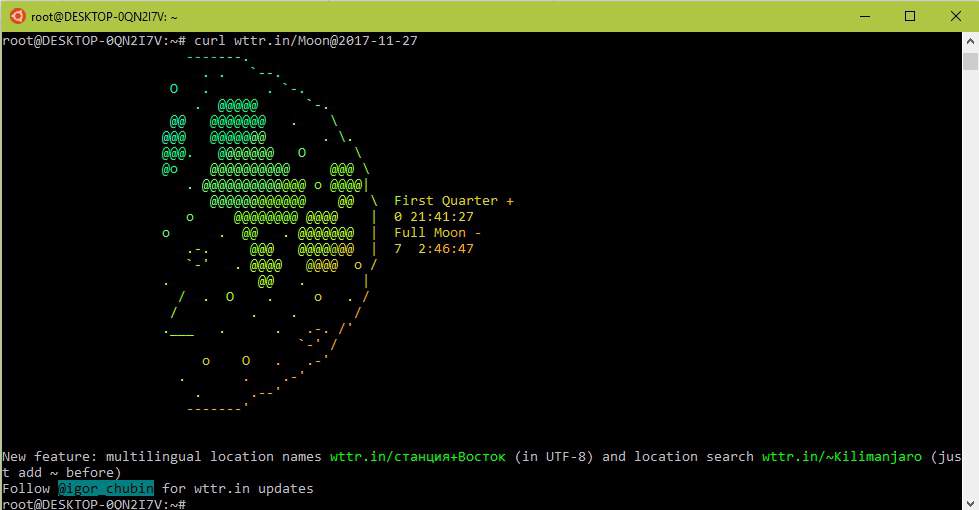
Добавить комментарий